ツールバー¶
承認者や決裁者など承認経路の作成に必要なオブジェクトの配置、オブジェクトのコピーや貼り付けを行います。
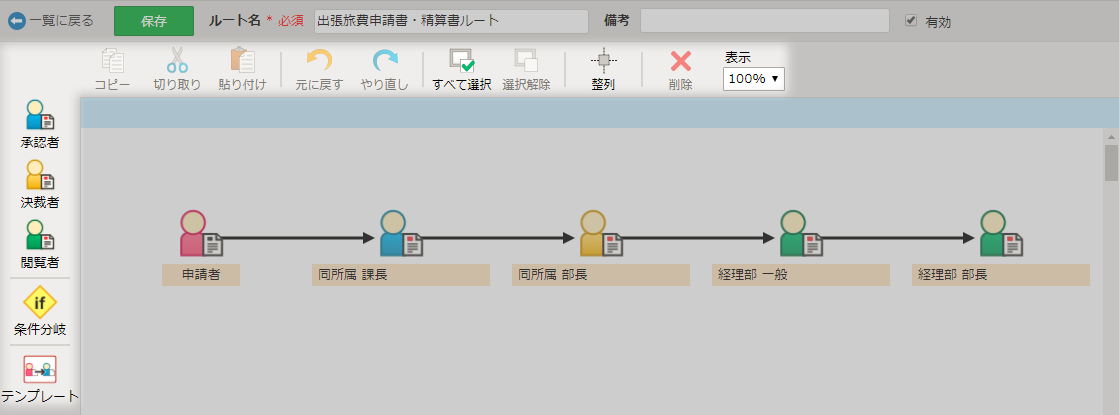
項目詳細
| 項目 | 説明 | ||||||
|---|---|---|---|---|---|---|---|
| 承認者 | キャンバス上のクリックした場所に承認者オブジェクトを配置します。 Ctrlキーを押しながらクリックすると連続で配置できます。 選択を解除する場合は、承認者を再度クリックするかEscキーを押します。 |
||||||
| 決裁者 | キャンバス上のクリックした場所に決裁者オブジェクトを配置します。 Ctrlキーを押しながらクリックすると連続で配置できます。 選択を解除する場合は、決裁者を再度クリックするかEscキーを押します。 |
||||||
| 閲覧者 | キャンバス上のクリックした場所に閲覧者オブジェクトを配置します。 Ctrlキーを押しながらクリックすると連続で配置できます。 選択を解除する場合は、閲覧者を再度クリックするかEscキーを押します。 |
||||||
| 条件分岐 | キャンバス上のクリックした場所に条件分岐オブジェクトを配置します。 Ctrlキーを押しながらクリックすると連続で配置できます。 選択を解除する場合は、条件分岐を再度クリックするかEscキーを押します。 |
||||||
| テンプレート | 作成したルートテンプレートを[ルートテンプレートの選択]ダイアログから選択して配置します。 選択したテンプレートはキャンバス上のクリックした場所に配置されます。 選択を解除する場合は、テンプレートを再度クリックするかEscキーを押します。 |
||||||
| コピー | キャンバス上で選択したオブジェクトをコピーします。 | ||||||
| 切り取り | キャンバス上で選択したオブジェクトを切り取ります。 | ||||||
| 貼り付け | コピー/切り取りしたオブジェクトを貼り付けます。 | ||||||
| 元に戻す | キャンバス上で行われた変更を取り消します。 | ||||||
| やり直し | キャンバス上で行われた[元に戻す]を取り消します。 | ||||||
| すべて選択 | キャンバス上のすべてのオブジェクトを選択します。 | ||||||
| 選択解除 | オブジェクトの選択を解除します。 | ||||||
| 整列 | オブジェクトの位置とレイアウトを整列します。 | ||||||
| 削除 | キャンバス上で選択したオブジェクトを削除します。 | ||||||
| 表示 | 選択した表示倍率に拡大/縮小してキャンバスを表示します。 | ||||||
| 分岐タイミング | 条件分岐があるルートで分岐先のルートを確定するタイミングを指定します。
分岐タイミングは条件分岐オブジェクトの直前が承認(決裁・閲覧)者の場合に設定できます。
直前のオブジェクトが申請者の場合、申請者の入力内容で分岐先のルートが確定します。 |
ヒント
同様の操作を右クリックメニューやキーボードのショートカットキーで行うことができます。
詳細は キャンバス ヒント を参照ください。
ルートテンプレートの選択ダイアログ¶
ルートに配置するルートテンプレートを選択します。 ルートテンプレートはルートテンプレート名の昇順で表示されます。
ルートテンプレートは、[ルートテンプレート(一覧)- 新しいルートテンプレート]から作成します。
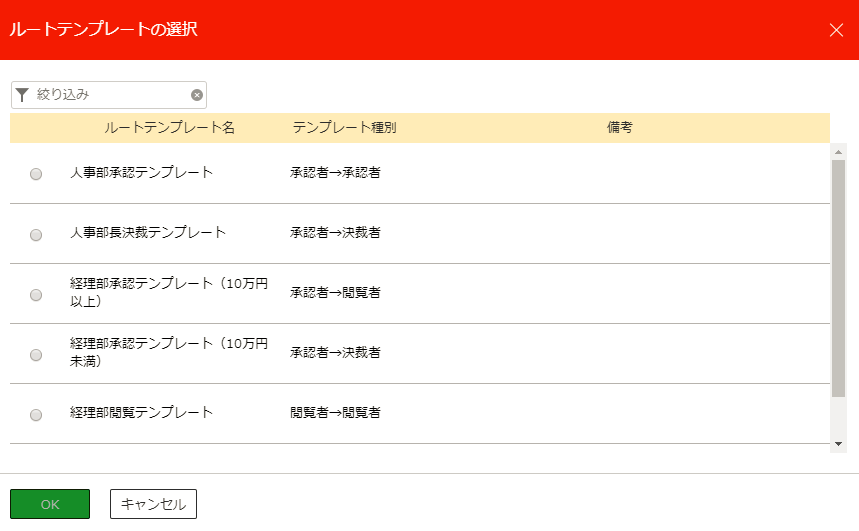
注意
ログインユーザーに対してコンテンツの登録・編集を許可していないフォルダーに登録されているルートテンプレートは表示されません。
詳細は コンテンツの登録・編集を許可するユーザー を参照ください。
項目詳細
| 項目 | 説明 |
|---|---|
| 絞り込み | 入力された任意のキーワード(部分一致)で一覧を絞り込みます。
|
| ルートテンプレート名 | ルートテンプレート名が表示されます。 |
| テンプレート種別 | テンプレート種別 が表示されます。 |
| 備考 | 備考が表示されます。 |
| OK | ラジオボタンで選択したルートテンプレートをキャンバス上のクリックした場所に配置します。 |
| キャンセル | ルートテンプレートの選択を破棄し、ダイアログを閉じます。 |
